iPad用Logic Proユーザガイド
-
- Logic Proとは
- 作業領域
- 機能ボタンを操作する
- 数値を調整する
- iPad用Logic Proで編集を取り消す/やり直す
- Logic Proのサブスクリプションを開始する
- ヘルプを見つける方法
-
- アレンジの概要
-
- リージョンの概要
- リージョンを選択する
- リージョンをカット、コピー、およびペーストする
- リージョンを移動する
- リージョン間のギャップを削除する
- リージョンの再生をディレイする
- リージョンをトリムする
- リージョンをループさせる
- リージョンを繰り返す
- リージョンをミュートする
- リージョンを分割および結合する
- リージョンをストレッチする
- ノートピッチ別にMIDIリージョンを分離する
- リージョンを所定の場所にバウンスする
- オーディオリージョンのゲインを変更する
- iPad用Logic Proのトラック領域でオーディオリージョンをノーマライズする
- トラック領域でリージョンを作成する
- MIDIリージョンをSession Playerリージョンまたはパターンリージョンに変換する
- iPad用Logic ProでMIDIリージョンをSession Playerリージョンで置き換える
- リージョン名を変更する
- リージョンのカラーを変更する
- リージョンを削除する
- オーディオリージョンにフェードを作成する
- Stem Splitterを使ってボーカルや楽器のステムを抽出する
- フェーダーを使ってミキシング機能にアクセスする
- 著作権
iPad用Logic ProのVintage B3のプリセットとモーフィングのコントロール
Hammond B3では、ドローバーの下に12個のボタンが付いています。これらのプリセットキーは、普通の鍵盤とは黒鍵と白鍵が逆になっています。プリセットキーを使って、あらかじめ登録しておいたドローバーの設定を呼び出すことができます。こうした機能はVintage B3でも再現されています。Vintage B3のプリセットキーを使用するを参照してください。
上鍵盤のプリセットを切り替える、またはスムーズにクロスフェード(モーフィング)することもできます。Vintage B3のモーフィングコントロールを使用するを参照してください。
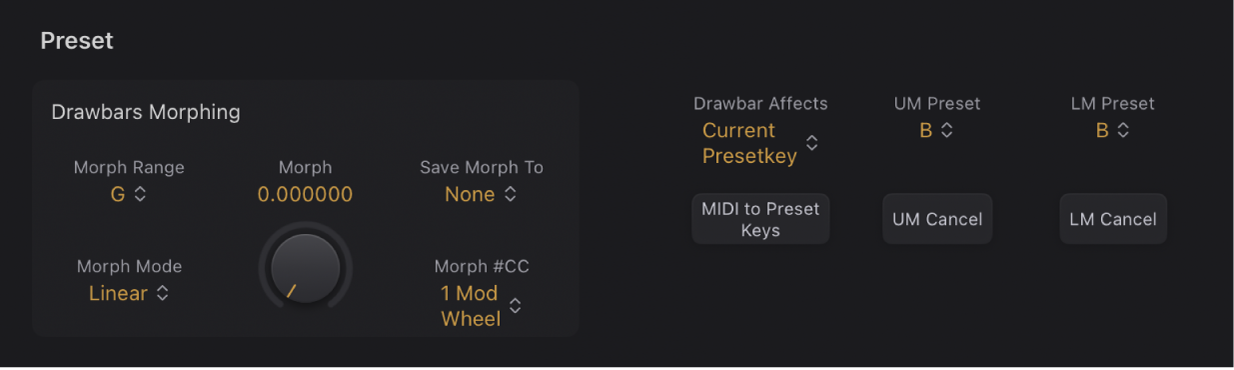
「Preset」の「Drawbars Morphing」パラメータ
プリセットとモーフィングのパラメータの使い方については、Vintage B3のプリセットキーを使用するおよびVintage B3のモーフィングコントロールを使用するで説明されています。
「Morph Range」ポップアップメニュー: モーフィングプリセットのキー範囲を選択します。設定されているモーフィングの範囲をバイパスするには「Off」を選択します。
「Morph Mode」ポップアップメニュー: 「Step」を選択するとプリセットがただちに切り替わります。「Linear」をクリックするとプリセットが滑らかに遷移(ドローバー位置がクロスフェード)します。
「Morph」ノブ/フィールド: プリセットの切り替えまたは遷移を制御します。キーモードのモジュレーションホイールなどのMIDIコントローラを割り当てて「Morph」パラメータを操作することもできます。
「Save Morph To」ポップアップメニュー: モーフィングするプリセットキーを選択します。
「Morph #CC」ポップアップメニュー: 「Morph」ノブにMIDIコントローラを割り当てます。メニューでMIDIコントローラ番号(またはチャンネルアフタータッチ)を選択できます。「-Learn-」をタップして、「Morph」ノブが応答する受信MIDIメッセージを登録することもできます。
「Preset」パラメータ
「Drawbar Affects」ポップアップメニュー: 「Current Presetkey」を選択すると常に、現在アクティブなプリセットキーの設定が変更されます。「B and Bb Key」を選択すると、実機のハモンドオルガンの動作を再現します。実機では、ドローバーを動かしたときに変更されるのはBb(上鍵盤)およびB(下鍵盤)のプリセット設定だけです。
「MIDI to Preset Keys」ボタン: MIDIノート24~35でのプリセット切り替えをオン/オフにします。
「UM Preset」ポップアップメニュー: 上鍵盤のプリセットキーを選択します。現在の上鍵盤のドローバー設定は、選択したキーに即座に保存されます(「Drawbar Affects」ポップアップメニューが「B and Bb Key」に設定されている場合を除く)。
「UM Cancel」ボタン: タップすると、「UM Preset」ポップアップメニューに表示されるプリセットキーの設定が消去されます。
「LM Preset」ポップアップメニュー: 下鍵盤のプリセットキーを選択します。現在の下鍵盤のドローバー設定は、選択したキーに即座に保存されます(「Drawbar Affects」ポップアップメニューが「only B and Bb Key」に設定されている場合を除く)。
「LM Cancel」ボタン: タップすると、「LM Preset」ポップアップメニューに表示されるプリセットキーの設定が消去されます。